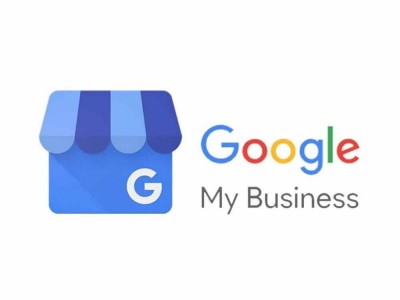Come creare una scheda su Google My Business per l'officina

In diversi articoli abbiamo parlato di Google My Business e di tutte le potenzialità che ha questo servizio di Google per le attività locali come per esempio le officine meccaniche. I vantaggi sono: comparire nelle ricerche di Google prima dei siti internet, posizionarsi su Google Maps, dare informazioni corrette sugli orari di apertura e per ultimo, ma non per importanza, per le recensioni lasciate dai vostri clienti.
Probabilmente la vostra officina compare già con una scheda ma non ci sono le informazioni corrette o complete e questo perché Google le crea automaticamente prendendo dati sui siti che raccolgono i dati pubblici delle imprese. Nel caso la vostra officina abbia una scheda creata in automatico la cosa più conveniente da fare è riscattarla verificandola.
Per creare una scheda o verificarne la proprietà dovrete andare sulla pagina https://business.google.com/create e digitate il nome della vostra officina.
A questo punto è molto semplice, c’è da seguire il percorso guidato alla creazione della scheda, leggete con attenzione e compilate.
Google per essere certi che le informazioni siano corrette chiede di “verificare” la proprietà attraverso due metodi di verifica: la cartolina postale o la chiamata ad un numero fisso.
Se scegliete la verifica attraverso cartolina, riceverete entro 12 giorni una cartolina con il codice di verifica e il link dove riportare questo codice, mentre se scegliete il metodo della chiamata al fisso, allora sarete portati nella pagina dove inserire il codice che vi verrà comunicato da una chiamata istantanea da una voce registrata con il codice di verifica.
Fate attenzione quindi ad usare indirizzi o numeri reali perché una volta verificati saranno quelli ufficiali per Google, quindi non usate l’indirizzo o il numero di casa. Meglio aspettare la cartolina 12 giorni e fare la procedura corretta che avere clienti che vi chiamano a casa pensando di chiamare alla vostra officina meccanica!
Anche se optate per la verifica via cartolina potrete cominciare a caricare le informazioni che Google vi chiederà: numero di telefono, email, sito internet, orari, modalità di pagamento ecc.
Se la scheda è già esistente potete verificare che le informazioni siano corrette o modificarle, potrete gestire le recensioni e caricare o segnalare foto presenti che non appartengono.
Per concludere vi diamo anche un piccolo consiglio per essere certi di non creare delle schede duplicate. Google quando crea automaticamente le schede potrebbe non essere preciso e riportare una variante del nome ufficiale, per esempio “Car Star Officina” anziché “Officina Car Star”. Non create una scheda nuova con il nome corretto, ma riscattate quella con il nome sbagliato e correggetelo una volta verificata la scheda. Così eviterete di avere su Google la vostra officina meccanica presente due volte con nomi simili ma di cui una ha le informazioni non corrette.
Probabilmente la vostra officina compare già con una scheda ma non ci sono le informazioni corrette o complete e questo perché Google le crea automaticamente prendendo dati sui siti che raccolgono i dati pubblici delle imprese. Nel caso la vostra officina abbia una scheda creata in automatico la cosa più conveniente da fare è riscattarla verificandola.
Per creare una scheda o verificarne la proprietà dovrete andare sulla pagina https://business.google.com/create e digitate il nome della vostra officina.
A questo punto è molto semplice, c’è da seguire il percorso guidato alla creazione della scheda, leggete con attenzione e compilate.
Google per essere certi che le informazioni siano corrette chiede di “verificare” la proprietà attraverso due metodi di verifica: la cartolina postale o la chiamata ad un numero fisso.
Se scegliete la verifica attraverso cartolina, riceverete entro 12 giorni una cartolina con il codice di verifica e il link dove riportare questo codice, mentre se scegliete il metodo della chiamata al fisso, allora sarete portati nella pagina dove inserire il codice che vi verrà comunicato da una chiamata istantanea da una voce registrata con il codice di verifica.
Fate attenzione quindi ad usare indirizzi o numeri reali perché una volta verificati saranno quelli ufficiali per Google, quindi non usate l’indirizzo o il numero di casa. Meglio aspettare la cartolina 12 giorni e fare la procedura corretta che avere clienti che vi chiamano a casa pensando di chiamare alla vostra officina meccanica!
Anche se optate per la verifica via cartolina potrete cominciare a caricare le informazioni che Google vi chiederà: numero di telefono, email, sito internet, orari, modalità di pagamento ecc.
Se la scheda è già esistente potete verificare che le informazioni siano corrette o modificarle, potrete gestire le recensioni e caricare o segnalare foto presenti che non appartengono.
Per concludere vi diamo anche un piccolo consiglio per essere certi di non creare delle schede duplicate. Google quando crea automaticamente le schede potrebbe non essere preciso e riportare una variante del nome ufficiale, per esempio “Car Star Officina” anziché “Officina Car Star”. Non create una scheda nuova con il nome corretto, ma riscattate quella con il nome sbagliato e correggetelo una volta verificata la scheda. Così eviterete di avere su Google la vostra officina meccanica presente due volte con nomi simili ma di cui una ha le informazioni non corrette.
Puoi provare FAST Officina gratis per 15 giorni e provare le banche dati, la ricerca per targa e per veicolo. Dopo i primi 15 giorni potrai utilizzare il gestionale con una tariffa a consumo, pagando solo per l’effettivo utilizzo delle sue funzioni.